您现在的位置是:首页 > 社会动态 > 正文 社会动态
Microsoft Visual Studio包含数百个快捷方式和技巧
发布时间:2021-04-08 15:02:47来源:
Microsoft Visual Studio包含数百个快捷方式和技巧,可以更轻松地完成一些冗长的任务。然而,其中一些并不是众所周知的,或者因为缺乏使用而被遗忘。不,这不是一个新程序,但许多人仍在使用它 - 并且可以更好地使用它。以下列出了编写代码时编码器经常执行的10个任务 - 以及一些可能帮助您更快地编写代码的提示。
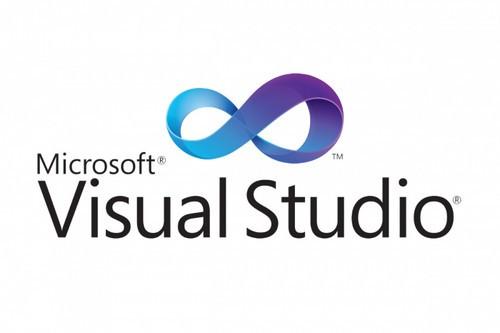
1. 删除不必要的使用命名空间语句(未使用的命名空间语句),并一次性对它们进行排序。
右键单击(.cs)文件后面的代码 - >组织使用 - >删除和排序
2. 垂直查看吐出屏幕
如果您有宽屏幕显示器,这将非常有用。转到工具 - >选项 - > Html设计器 - >常规。选择垂直拆分视图,然后重新启动VS.
3. 自动格式化丑陋的代码
下面的屏幕截图显示了一个丑陋的格式代码示例。要自动格式化,只需按Ctrl + k,然后按Ctrl + d(Ctrl + k,d)即可获得格式良好的代码。
4. 重命名函数中
的变量选择要重命名的变量,然后按Ctrl + r,Ctrl + r(ctrl + r两次)。输入
所选变量的新名称,然后单击“确定”。
5. 为类添加命名空间
当我们使用任何类时,除非我们为类添加命名空间,否则它是无效的。我们可以使用快捷方法来执行此操作。写下课程名称,然后按“Ctrl +”。(控制加点)。然后,从智能标记列表中选择所需的命名空间。
6. 使用构造环绕代码
我们可以使用一些构造轻松地包围代码行。选择行,然后按Ctrl + k,Ctrl + s(Ctrl + k,s)。它打开了Surround With 智能标签列表。然后,从列表中选择所需的构造。
7. 在打开的文件选项卡之间切换
按Ctrl + Tab键在VS中的不同打开文件之间切换。
8. 运行增量搜索
您可以通过按Ctrl + i立即在代码文件中搜索,然后开始键入搜索词。您可以将搜索到的单词视为突出显示的文本。要移至下一个匹配项,请按Ctrl + i。要退出增量搜索模式,请按Escape键。
9. 创建属性写入格式
写入“prop”后跟一个选项卡(prop + tab)。
10. 尝试catch块创建器
通过键入“try”,然后键入选项卡(try + tab),可以显示部分Try catch构造。
我们希望您发现这些方便的快捷方式很有用。快乐的编码!
标签:
猜你喜欢
- macOS长期以来一直有一种从Finder锁定文件的单独方法
- 沃尔玛可能与Netflix和亚马逊Prime Video正面交锋
- 1More的新型Dual Driver ANC Pro耳机具有IP5X防水功能并支持LDAC
- 目前尚不清楚该问题是否专门针对其ID系统中的缺陷
- 怎么重装xp系统装机步骤
- 戴尔XPS 13 9300显示屏的亮度可能比允许的亮度高20%
- 为什么很少人谈论长安车?
- 小米今天将在印度推出两种音频产品
- 苹果可以从iPhoneXR的成功中学到什么
- 亚马逊想通过网站的更改使人们冲动购物
- Gemini推出Gemini Fund Solutions,为机构提供托管服务
- GalaxyM32推出AMOLED90Hz屏幕和大电池
- 苹果对iPhone 12进行了大规模的重新设计
- 华为在的高端手机和平板电脑市场份额现在被苹果抢走了
- 9月1日蚂蚁庒园小课堂答案在小说中千年灵芝能起死回生灵芝是年份越久越好吗
- 计算机视觉已经取得了相当大的进步
最新文章
- 美好蕴育打造中国首个孕产妈妈解压音乐现场,等你来!
- 亚洲航空的前景在主要市场重新开放后有所改善
- 由于主要市场的重新开放 亚航的前景有所改善
- 中广核-CIMB研究对赛迪亚战略持乐观态度
- 为什么公司的国内毛利是其增长前景的关键?
- iQOONeo5将配备全覆盖液冷散热系统
- 魅族18Pro定位年度极致旗舰魅族18则定位为小屏满血旗舰
- 苹果今日正式发布了iOS14.5和iPadOS14.5第五个测试版
- realme举办新品发布会正式发布了GT系列首款产品
- iPadPro312.9英寸版本搭载的是苹果A12X仿生芯片
- 三星S21Ultra系列还拥有一颗全新的一亿像素主摄
- realmeC21配备了一块6.5英寸HD显示屏
- SnapdragonSound技术可以为用户提供更稳定的无线连接体验
- 小米本次推送的系统版本号是MIUIV12.0.5.0.RKHCNXM
- 魅族18系列双旗舰5G手机正式发布
- 小米11Pro采用了跟小米11差不多的后置摄像头设计
- 外媒还带来了iPhone14手机的设计渲染图
- iPhone12mini具有很好的音色出色的空间感
- CNET称三星GalaxyS21Ultra为顶级安卓手机
- 腾讯红魔游戏手机6系列此次全系配备了骁龙888LPDDR5内存UFS3.1闪存
- 三星Galaxy Xcover5搭载了Exynos850芯片
- 小米10S将换装骁龙865的升级版骁龙870
- 定制版iPhone12 Pro和iPadPro机身表面都印有金苹果树
- 中兴天机Axon205G的照片得分为89分
随机图文

全网一家亲背后 亲缘性社交符号怎么火起来的
崽崽妈妈爱你!爱豆发微博的第一秒,小派就冲进评论区抢占先地。留完言,她刷新首页,看见一条女孩喂养校园流浪猫的小视频。小姐姐真是人美
行业处于收缩期 重仓精选项目是更合理的策略
大家会有区块链行业发展缓滞的感觉吗?我是说,透过 Libra、行情这些热点和噪声,矿业与交易所格局稳固,公链和协议层缺乏创新,杀手级应用
投资中的 Vintage Year 人 机构和公司都是要看年份的
好酒是看年份的,也就是所谓的 Vintage Year。好的年份,阳光好、温度好、葡萄产量充足又饱满,酿出来的葡萄酒就更加好喝,所以千万别误
打响产业互联网进阶战 找钢网王东 科技是最大筹码
互联网时代到来时,钢铁电商模式的兴起让传统钢铁行业逐渐摆脱傻大黑粗的标签,开始讲述一段新故事。而随着产业互联网概念兴起,越来越多的
